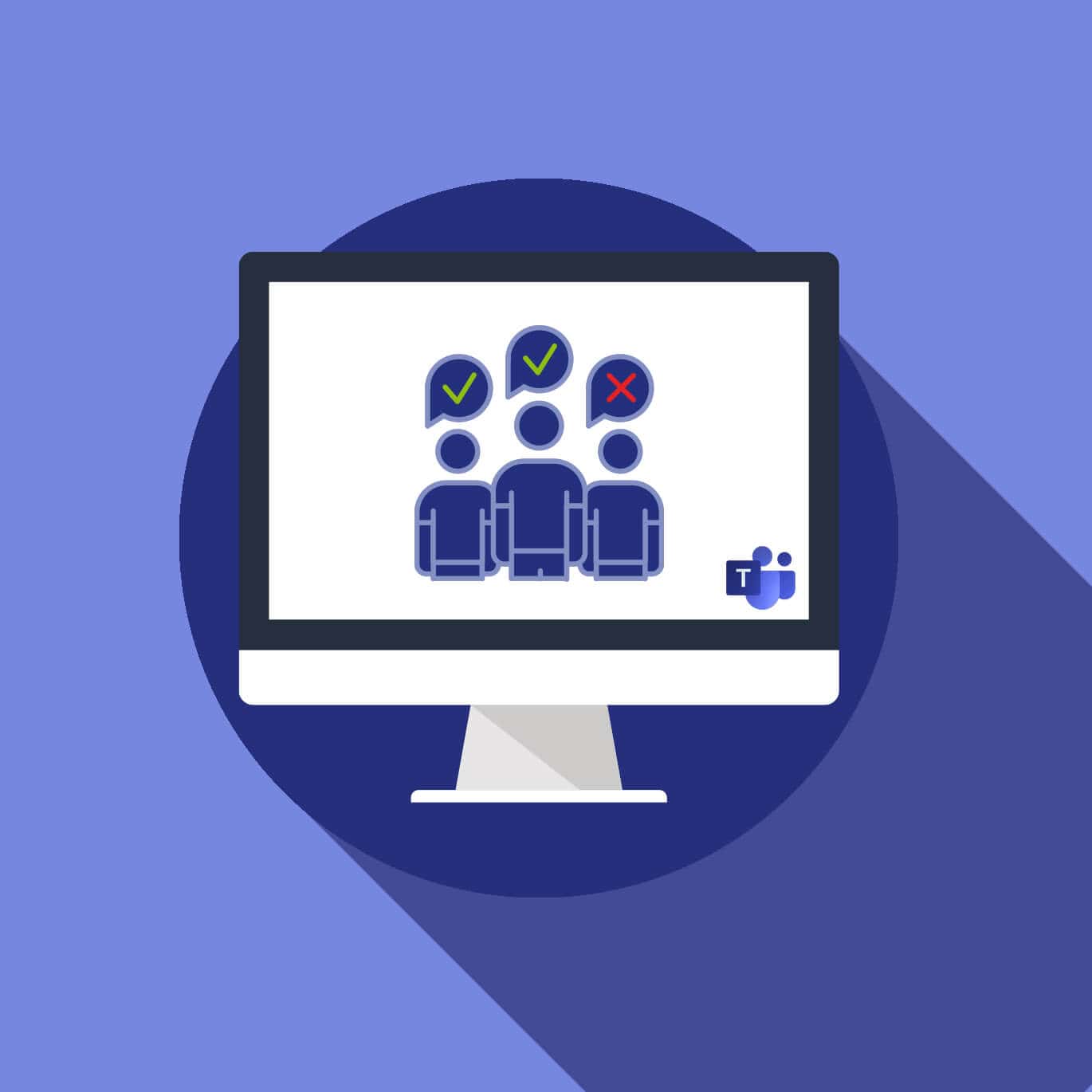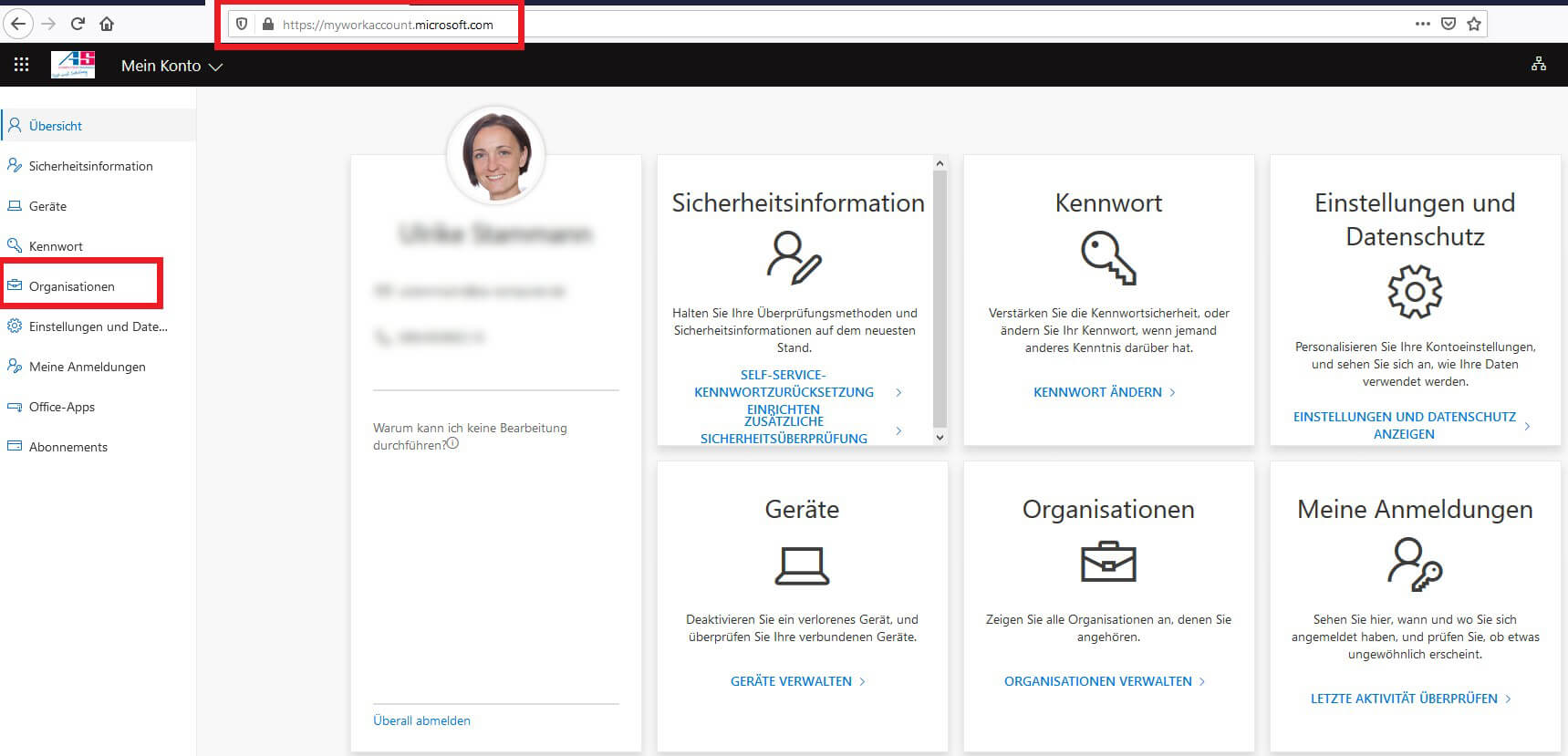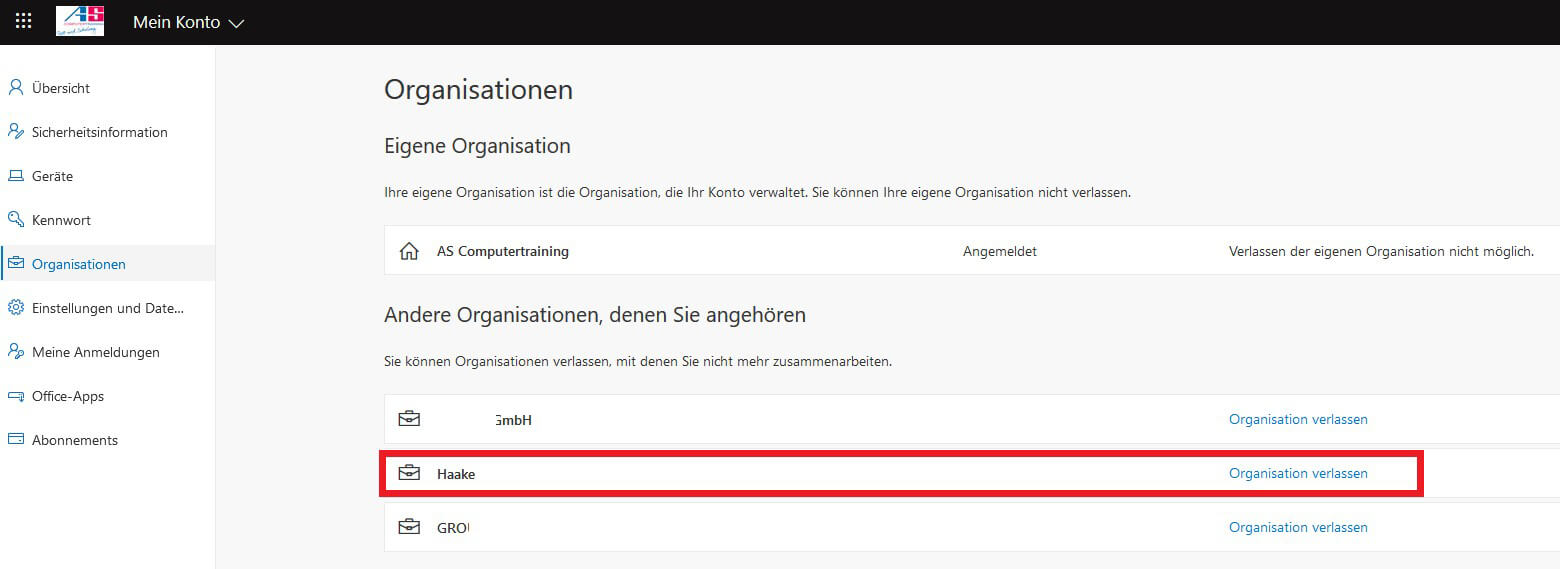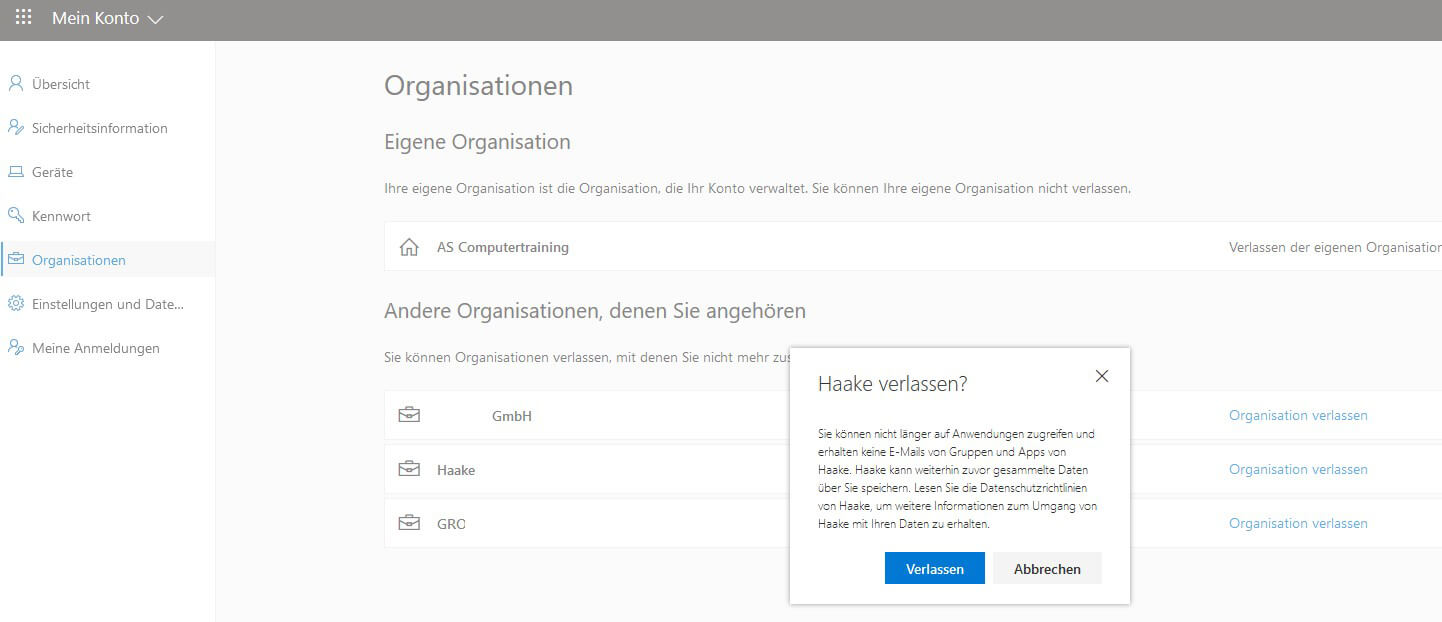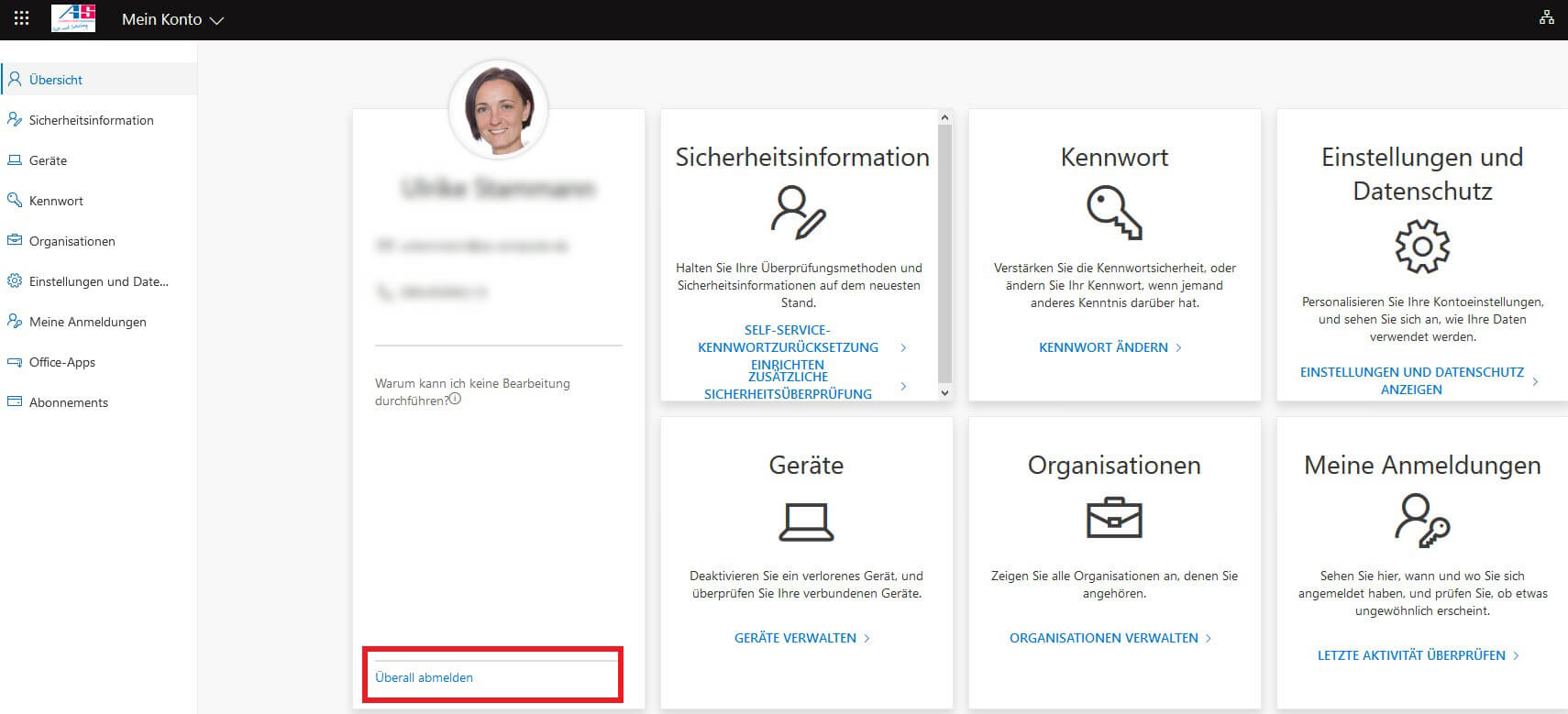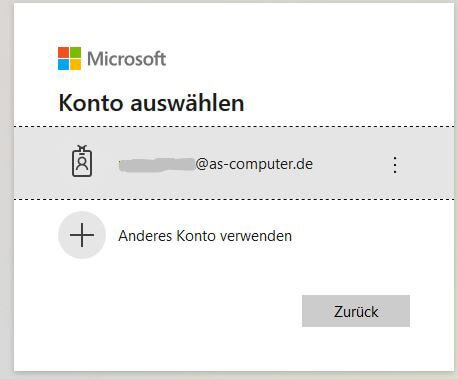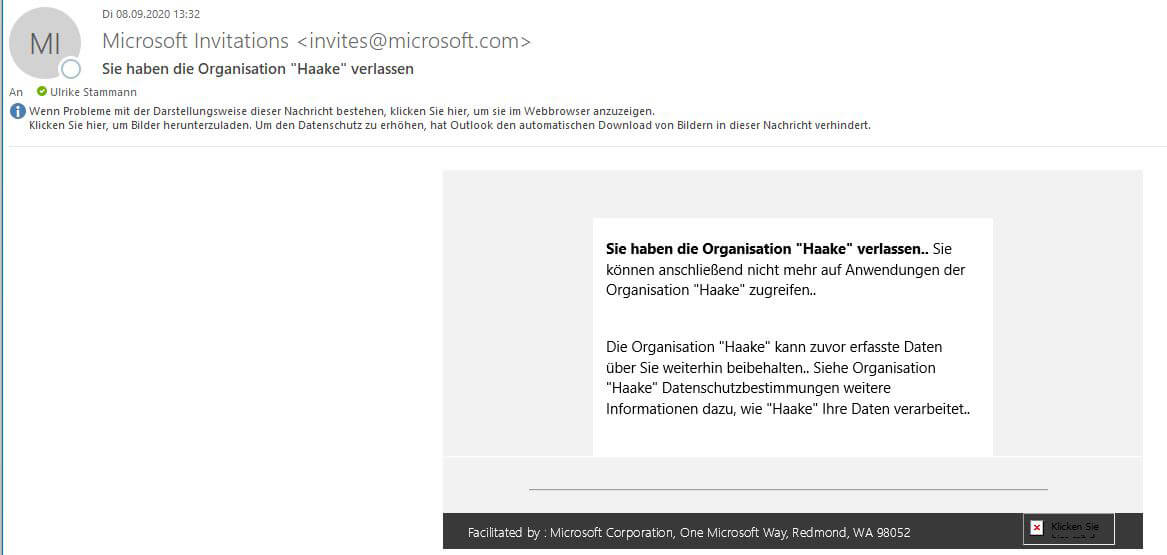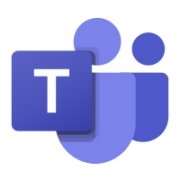Gastzugang in Teams löschen
18. September 2020 in MS Teams / Office 365Tutorials
In MS Teams arbeiten Sie gewöhnlich mit Personen innerhalb ihrer Organisation zusammen. Ist es jedoch erforderlich, dass Sie auf projektbezogene Informationen wie z.B. Dokumente, Chatverläufe oder interne Kommunikation zugreifen müssen, dann wird Ihnen von der fremden Organisation Zugriff auf vorhandene Teams und Kanäle in Teams gewährt. Allerdings wird es schnell unübersichtlich. Denn auch für abgeschlossene Projekte und Teams bleiben Ihre Gastzugänge erhalten. Doch wie wird man solche Gast-Zugänge wieder los?
In der folgenden Anleitung erfahren Sie in einer Schritt-für-Schritt Anleitung wie das Löschen von Gastzugängen innerhalb von MS Teams funktioniert.
Vorgehensweise
Öffnen Sie einen Browser Ihrer Wahl.
1. Geben Sie folgende URL ein: https://myworkaccount.microsoft.com
2. Melden Sie sich mit der Kennung an, die Sie für Ihr Teams-Login verwenden.
3. Klicken Sie links in der Navigation auf Organisationen. Es werden nun alle Organisationen aufgelistet, bei denen Sie Gastzugänge haben.
4. Klicken Sie auf Organisation verlassen. In diesem Beispiel auf die Organisation HAAKE.
Anker Werbeblock
5. Bestätigen Sie das Verlassen der Organisation.
Melden Sie sich von Ihrem Konto ab.
Nach erneutem Anmelden Ihres Kontos, können Sie kontrollieren, dass die Organisation gelöscht ist. Mit Klick auf Organisationen, sollte die gelöschte Organisation nicht mehr sichtbar sein.
Zusätzlich erhalten Sie ein E-Mail mit de Bestätigung des Löschvorgangs.
Fazit
Gastzugänge bleiben Ihnen dauerhaft erhalten, solange die einladende Organisation das Team innerhalb von MS Teams nicht gelöscht hat. Verringern Sie die Auswahl Ihrer Gastzugänge durch Löschen in ihrem Microsoft Konto und behalten Sie so den Überblick über ausschließlich aktuelle Teams.
| Freigabe via E-Mail | Dateien online vorführen | Dokumente im eigenen Blog veröffentlichen |
|---|---|---|
|
|
|
MS Teams / Office 365 Seminare
MS Teams / Office 365 Seminare für Anfänger oder Fortgeschrittene.
MS Teams ONLINE Schulungen mit echtem Live Trainer.